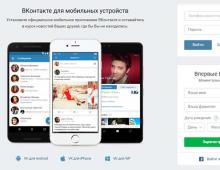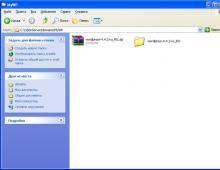Можно ли в ватсап восстановить. Как восстановить давно удаленные сообщения в WhatsApp. Как посмотреть архив
Восстановить переписку в Ватсапе (WhatsApp) сможет даже неопытный пользователь. Для этого нужно иметь в своём распоряжении резервную копию. Она делается автоматически или вручную. При смене смартфона или переустановке приложения мы можем восстановить всю переписку из копии. Восстановить удалённый чат, если его нет в бэкапе – невозможно, помните об этом.
Давайте сразу же ознакомимся с процедурой создания резервных копий, после чего инсценируем потерю всех чатов – удалим приложение со смартфона, установим его заново и восстановимся из копии. Для начала настраиваем создание бэкапа:
- Проходим в меню «Настройки – Чаты – Резервная копия чатов».
- Настраиваем резервное копирование на Google Диск.
- Выставляем периодичность – вручную, ежедневно, еженедельно или ежемесячно.
Если вы так трясётесь за сохранность переписки, смело ставьте ежедневное создание архивного бэкапа. Помните, что в любой момент вы можете запустить процедуру вручную. После запуска резервного копирования файл бэкапа будет сохранён на серверах Google.
Таким образом, восстановить Ватсап получится только с того момента, с какого была сделана резервная копия. При желании вы можете делать бэкапы хоть каждый час, если нет других занятий. Но это уже излишество – достаточно ежедневного копирования.
Восстанавливаем удалённую переписку
Для чистоты эксперимента полностью сносим WhatsApp со смартфона, предварительно создав бэкап.
Память устройства чиста, никакой переписки в нём не сохранилось. Поэтому начинаем процедуру восстановления. Чтобы восстановить удалённые сообщения в WhatsApp, заходим в Playmarket и устанавливаем приложение повторно. Далее проводим стандартное подтверждение номера – указываем его в соответствующем поле.

На следующем этапе дожидаемся получения SMS с кодом и вводим его в соответствующее поле.

После этого телефон попытается восстановить копию – восстановлению подлежат не только сообщения, но и медиаданные (фотографии и даже видео, если вы выставили соответствующие настройки в резервном копировании). Жмём кнопку «Восстановить» и ожидаем результат.

Через несколько секунд WhatsApp распакует полученный архив и восстановит удалённые чаты.

Обратите внимание, что восстанавливается даже аватарка. Заново задаём своё имя, жмём кнопку «Далее» – через пару секунд на экране появится привычный интерфейс Ватсапа со всеми чатами.
Локальное копирование
У нас получилось восстановить чаты после удаления программы. Но ровно до того момента, как был сделан бэкап. Но мы можем восстановиться и с более ранних копий – не очень понятно, зачем это реализовано, но возможность есть. Приложение хранит семь последних архивов в папке /sdcard/WhatsApp/Databases , если Ватсап установлен на SD-карте. Возможно, что у вас он установлен во внутренней памяти.
Чтобы восстановить переписку из старых архивов, переименуйте нужный файл (он помечен датами) в msgstore.db.crypt12 . Далее необходимо удалить и повторно установить WhatsApp. Запустите восстановление и смартфон сам найдёт эту копию и восстановит все чаты. Кстати, аналогичным образом можно сохранять нужные копии локально, не прибегая к помощи Гугл Диска. Но вариант с облачным хранилищем более удобен – мы провели множество экспериментов и выяснили, что инструмент работает стабильно.
Проблемы с Google Drive
Теперь вы знаете, что восстановить удалённый чат можно, но только с момента создания архива. Но что делать, если вы поменяли трубку, а восстановление не запускается? Проблемы возможны в следующих случаях:
- На текущем смартфоне стоит устаревшая версия Google Play – нужно его обновить.
- Вы поменяли номер телефона – восстановление невозможно.
- В устройстве нет свободной памяти – удалите что-нибудь или переместите файлы в компьютер.
- Нет стабильного подключения к интернету – соединение с серверами Google постоянно обрывается.
Решите эти проблемы и получите доступ к своим чатам со всей перепиской.
Обратите внимание – на смартфонах Apple iPhone вместо Google Диска используется iCloud Drive, в котором сохраняются все бэкапы.
Если вам надоел ваш оператор
Ребята, мы прекрасно знаем, что операторы повышают цены и вынуждают абонентов подключать услуги, которыми последние не хотят пользоваться. К счастью, сейчас есть отличная возможность уйти к другому оператору со своим номером. Существуют виртуальные операторы, которые предоставляют очень хорошие тарифы и классные плюшки при переносе номера. Один из них Тинькофф Мобайл , который все чаще выбирают посетители нашего сайта.
WhatsApp – это одно из лидирующих приложений в нише обмена сообщениями с мобильных телефонов. В пользу популярности приложения свидетельствует тот факт, что оно доступно практически на всех известных смартфонах и мобильных операционных системах. Большинство активных пользователей провели немало интересных диалогов, полезных переписок и даже сохраняли пароли. Они сильно огорчаются, если в силу какого-то сбоя, отката системы или удаления сообщений, личные данные теряются. На самом деле нет причин печалиться, историю переписок легко сохранить.
Способ восстановления новых сообщений в WhatsApp
Получить переписки за последние 7 дней легче всего: достаточно удалить приложение и заново его установить. Мессенджер WhatsApp автоматически синхронизуется с серверами и отсылает на них резервные копии. Обновление данных на сервере происходит каждый день. На сервер выгружается история с хранилища iOS и с SD-карты Android. При повторной установке приложения вся история за неделю будет загружена с сервера на телефон и добавлена в раздел «Сообщения».
На главном окне после установки показывается сообщение «Recover/Restore Chat History». Снизу нужно нажать кнопку «Restore» или «Восстановить».
Как восстановить историю чатов давностью больше 7 дней
Способ восстановления существует, но реализуется он несколько сложнее:
- На Android следует перейти в базу данных SD-карты, находится по пути /sdcard/WhatsApp/Databases.
- Внутри конечной директории отображаются различные файлы, имеющие последнюю запись — db.crypt. Формат записи следующий — msgstore-YYYY-MM-DD.1.db.crypt, где YYYY-MM-DD – это время создания файла.
- Нужно выбрать любой подходящий файл с датой и переименовать его в msgstore.db.crypt. Пользователю останется только вырезать дату создания файла.

Остаётся только повторно установить мессенджер WhatsApp и нажать на кнопку «Restore» (Восстановить) на начальном экране. Восстановление произойдёт из созданного файла. Подобным образом можно восстановить всю историю сообщений, независимо от давности.
Нашли опечатку? Выделите текст и нажмите Ctrl + Enter
При повторной установке WhatsApp пользователю предлагается восстановить удалённые сообщения. По умолчанию в бэкап не входят принятые и отправленные видео. Восстанавливается только текст сообщений и фотографии. Архивацию видеороликов можно подключить в настройках программы.
Создание локальной копии сообщений WhatsApp
Сохранение запасных копий на мобильном устройстве выполняется автоматически, активация этой функции не требуется. В отличие от размещения в облачном хранилище, на устройстве сохраняется не только последняя версия переписки, но и архивы чатов за предыдущую неделю. Указать параметры бэкапа можно в меню «Чаты и звонки -> Резервная копия чата».

Важно! Архив записывается в файловую систему устройства на Android. Доступ к нему можно получить по адресу «/sdcard/WhatsApp/Databases». При необходимости созданные файлы можно перенести на другое устройство.
Сохранение переписки на Google Диск
Чтобы чаты сохранялись в облачном хранилище, предоставьте приложению доступ к вашему аккаунту Google. Это можно сделать в разделе «Настройки Google Диска». Для экономии трафика измените параметры использования сети, указав значение «Только Wi-Fi». В этом случае при загрузке информации на сервер не будет использоваться мобильный Интернет.

Совет! При возникновении ошибок убедитесь в том, что на телефоне выполнен вход в учётную запись. Также проверьте соединение с Интернетом. Если оно отсутствует или возникают перебои, подключитесь к стабильной сети.
Обучающее видео: Восстановление переписки в WhatsApp
Восстановление из резервной копии
Установите и запустите удалённое приложение WhatsApp. При обнаружении резервной копии система предложит восстановить базу переписок. Этот шаг можно пропустить и вернуться к нему позднее. Если установка производится на новом смартфоне, возможность восстановить удалённые диалоги появится после входа в аккаунт Google или копирования архива на SD-карту.
Отправьте на устройство бэкап, при помощи которого можно восстановить удалённые переписки. Для этого подключите смартфон к компьютеру или передайте архив со старого телефона по Bluetooth. Файл должен иметь название «msgstore.db» и размещаться по адресу «WhatsApp/Databases». Выберите подходящую версию по дате создания, переименуйте её и сохраните в требуемый каталог на карте памяти.

Когда удалённые сообщения будут восстановлены, на экране появится сообщение об успешном завершении операции. В нём будет указано общее количество восстановленных сообщений. Чтобы перейти к использованию WhatsApp, нажмите кнопку «Далее» в нижней части окна.

Обратите внимание! Если на телефоне или в облачном хранилище нет базы данных с удалёнными диалогами, восстановить сообщения не получится. Диалоги пользователей не хранятся на серверах программы WhatsApp, поэтому обращение в поддержку сервиса не принесёт результатов.
Читайте также:
 Устраняем самопроизвольную перезагрузку компьютера своими руками
Устраняем самопроизвольную перезагрузку компьютера своими руками
 Не работает приложение Google Play на телефоне: причины и решение
Не работает приложение Google Play на телефоне: причины и решение
WhatsApp имеет хорошее шифрование, защиту, и пользователи это ценят. Однако за безопасность приходится платить. Чаты используют end-to-end (сквозное) шифрование, поэтому сообщения не хранятся в облаке и их легко потерять при смене телефона, если не сделать резервную копию диалогов. Однако восстановить переписку в Ватсапе можно. Есть ряд методов, которые помогут в этом. Часть из них совсем простая, но есть и более сложные решения. Обо всем этом читайте ниже.
Как сделать резервную копию переписки WhatsApp?
- Запустите WhatsApp и перейдите в «Меню» - «Настройки» - «Чаты» - «Резервная копия чата».
- Там можно сохранить диалоги на флешку или в память телефона, нажав «Резервное копирование».
- Либо воспользуйтесь автоматизированным созданием бэкапов в облако Google (iCloud на Айфоне), кликнув по «Резервное копирование на Google Диск».
- Укажите свой адрес электронной почты, если будет нужно.
Там же меняется частота автоматического копирования. Обратите внимание, что каждая новая запись стирает предыдущую. Восстановить старые, перезаписанные данные из хранилища Google невозможно.
Как восстановить данные?
Если вы воспользовались Google Диск, то бояться нечего, вы всегда сможете вернуть случайно удаленные сообщения за пару кликов.
- Как только переустановите программу или инсталлируете ее на другое устройство, она предложит автоматически запустить восстановление диалогов.
- Просто нажмите на кнопку «Восстановить», когда она появится на экране.

Если этого не случилось, не переживайте. Причин может несколько:
- вы подключились через другую учетную запись Google;
- используете новый номер телефона;
- история сообщений на карте памяти или в облаке была повреждена;
- вы не подключены к интернету.
Убедитесь, что все сделано правильно, и попробуйте еще раз.
Восстановление старых бэкапов
По умолчанию локальные копии на Андроиде хранятся в памяти устройства на протяжении семи дней, а на Гугл Диске всегда имеется только последний бэкап, который, к слову, не расходует место в облаке. Чтобы восстановить более древние переписки в WhatsApp, придется воспользоваться файловым менеджером.

Если вы все сделали правильно, будет предложено восстановить удаленную переписку, как раз ту, что вы переименовали и сохранили.

Обратите внимание! Все принятые файлы, музыка, документы лежат по пути /sdcard/WhatsApp/Media, откуда их можно скопировать.

Как перенести историю переписки с одного телефона на другой?
При таком сценарии данные восстанавливаются проще, чем кажется. Но снова понадобится файловый менеджер. Перейдите к директории «Databases» по пути, который указан в предыдущем подпункте руководства. Скопируйте ее и вставьте в новый телефон в папку «WhatsApp». После того, как вы запустите приложение в первый раз, оно спросит, не хотите ли вы восстановить историю сообщений Вацап. Останется только согласиться, и все чаты будут транспортированы на новое устройство.
Как вернуть переписки после форматирования карты памяти?
Это немного сложнее, чем предыдущие инструкции.

Материал будет актуален в случаях, когда пользователь случайно удалил чат с перепиской. Далее будут представлены подробные пошаговые инструкции, позволяющие восстановить удаленную информацию, а также решить проблемы с ошибками, возникающими во время этой операции.
Whatsapp – один из популярных и функциональных бесплатных мессенджеров, предназначенный для передачи текстовой информации между пользователями. Приложение портировано на многие платформы: Android, iOS, Windows Phone, Symbian, Nokia S40 и ОС Windows. Аудитория мессенджера насчитывает более 1 миллиарда пользователей.
Помимо текстовых сообщений, программа позволяет обмениваться мультимедийными файлами, картинками, видео и аудио. Поэтому у многих возникает потребность в восстановлении удаленных сообщений в WhatsApp, т.к. в них может храниться важная информация, мессенджер предлагает пользователям подобную функцию. Восстановление можно выполнить на телефоне, планшете и компьютере.
Где хранится переписка
Разработчики Whatsapp предусмотрели возможность сохранять переписку в облачных хранилищах, для владельцев устройств на базе Android – «Google Диск», для девайсов под управлением iOS – «iCloud». При этом допускается возможность резервного копирования данных прямо из приложения. Также переписка автоматически сохраняется на «SD» накопитель в специальную папку.
Как восстановить удаленные сообщения или чат
Для пользователей Андроид, мессенджер создает резервные копии сообщений и перемещает их в облачное хранилище – Google Drive. Необходимо заметить, что виртуальные чаты сохраняются не более 7 дней, по их истечению они автоматически удаляются.
Как сохранить переписку автоматически
Перед тем, как приступать к восстановлению, необходимо включить функцию «Автоматическое копирование »:

Восстановление переписки после удаления
Восстанавливаем из Google Диска:

Рассмотрим способ восстановления для iOS:
- для начала необходимо проверить, разрешено ли резервное копирование в облако: открываем меню «Настройки», «Чаты» и «Копирование»;
- если копирование разрешено, необходимо удалить приложение и заново его скачать из App Store ;
- после удаления, устанавливаем мессенджер и подтверждаем номер телефона;
- программа предложит выполнить восстановление текстовых документов, далее следуем подсказкам системы.
Восстановление из локальной копии
Локальная копия подразумевает под собой сохранения информации в памяти устройства. Его можно проводить не только по умолчанию (в 2 часа ночи), но и в любое время суток.
Виртуальная подразумевает под собой хранение информации на облачных сервисах. В первую очередь она требуется для переноса информации с одного устройства на другое. Также помогает в случае повреждения внешнего накопителя, когда восстановление из копии невозможно.
Сохранение копии чатов
Создаем локальную копию:

Создаем виртуальную копию:
- запускаем мессенджер;
- переходим в «Настройки »;
- выбираем аккаунт, который будет использоваться для сохранения информации;
- устанавливаем временной промежуток, когда будет создаваться резервная копия.
Локальная копия сохраняется на телефоне в папке «Databases », а сам файл носит название «msgstore». Он представляет собой данные, записанные в ходе резервного копирования. Его можно открыть на компьютере, для этого понадобится специальная утилита, наиболее предпочтительней использовать – «Hetman ».
В папке «Databases» присутствует несколько элементов с именем «msgstore»:
- «msgstore.db.crypt12». Файл содержит последние изменения , записанные в процессе создания резервной копии;
- «msgstore-2018-08-04.1.db.crypt12». Представляет собой копии данных на последнюю дату.
Важно!
Этот файл может присутствовать на внешнем накопителе, и на внутреннем. Если карточка в устройстве отсутствует, то папка будет расположена на внутреннем хранилище.
Восстановление с локальной копии на Андроид
Для восстановления переписки в Ватсапе необходимо выполнить следующее:

Восстановление из копии на iOS
В данном случае предполагается, что была создана резервная копия с помощью iTunes. Функция доступна только в том случае, если пользователь применил автоматическую синхронизацию между iPhone и iTunes. Таким образом, при подключении смартфона к ПК, и синхронизации с приложением, на диске устройства появится резервная копия данных всех приложений, в том числе и переписки Whatsapp.
Процесс восстановления удаленных сообщений выглядит следующим образом:
- подключаем смартфон к ПК через USB;
- iTunes будет автоматически запущен, если пользователь применил синхронизацию;
- затем кликаем по иконке с изображение Айфона и в появившимся окне выбираем «Восстановить из резервной копии ».
Удаление приложения или очистка карты памяти
Бывают ситуации, когда накопитель отформатирован и локальных копий нет, тогда требуется использовать сторонний софт. Для того, чтобы восстановить цепочки чатов и сообщений в результате удаления приложений или форматирования карты памяти потребуется утилита – «Hetman».
- скачиваем и устанавливаем программу перейдя по ссылке выше;
- подключаем смартфон к ПК посредством USB шнура;
- запускаем программу и в окне навигации переходим к карте памяти, ищем папку «Databases » (Whatsapp/Databases);
- далее в верхней части программы на панели инструментов выбираем «Восстановить »;
- программа автоматически выполнит возврат удаленных файлов в папку.
После того, как программы восстановили удаленные файлы, необходимо выполнить возврат переписки, воспользовавшись инструкцией, приведенной выше — «Восстановление из локальной копии».
Стоит отметить, что не все восстановленные сообщения могут быть читабельны. Если вместо кириллицы присутствуют не читаемые символы, то, скорей всего, произошла ошибка чтения данных, в результате чего информация исказилась.
Перемещаем переписку между устройствами
Если пользователь сменил старое устройство на новое, то можно попытаться перенести данные между ними.
Инструкция:
- устанавливаем мессенджер на новый девайс;
- во время установки требуется ввести номер телефона, привязанный к профилю Whatsapp;
- далее на старом устройстве переходим в папку «Databases» и копируем файлы, расположенные в данном каталоге на новое устройство;
- после этого выполняем восстановление удаленных сообщений.
Удаленные медиафайлы и вложения
Мессенджер позволяет сохранять только текстовые сообщения. Но часто в сообщения присылают различные мультимедийные файлы, которые и являются поводом для восстановления переписки. Есть способ вернуть подобную информацию.
Все мультимедийные файлы, полученные в сообщениях, сохраняются в виде копий на самом устройстве в папку «Whatsapp/Media ». Если пользователь удалил переписку, то объекты, находящиеся в данной папке, также удаляются. Но есть некоторая особенность, если пользователь удалил цепочку чата, но при этом мессенджер не был закрыт, данные все еще находятся в искомой папке.
Инструкция:
- сворачиваем мессенджер и подключаем гаджет к персональному компьютеру;
- находим соответствующею папку и нужный объект содержащийся в ней, копируем данные на ПК.
Инструкция, когда чат удален и мессенджер закрыт:

Просмотр Log-файлов
Если пользователь выполнил резервное копирование данных на персональный компьютер, то на диске сохранится файл с расширением *.Log. Если по каким-либо причинам выполнить возврат переписки посредством копии не получилось, то можно открыть элемент с помощью текстового редактора – «Блокнот» или «Notepad».
Данный способ имеет преимущество, в большинстве случаев, переписка, сохраненная в подобном файле, читабельна. Искажений информации практически не наблюдается.
Путь к директории, содержащей Log-файлы: «C:/Program Files/Whatsapp/Backup ».
Функция архивирования чатов
Данная опция предназначена для скрытия переписки с экрана устройства и доступа к ней в любое удобное время. Целью архивирования является организация порядка между групповыми и индивидуальными чатами.
Как заархивировать чат
Выполняем архивирование:

Как посмотреть архив
Архив можно посмотреть следующим образом:
- в главном окне мессенджера переходим к экрану «Чаты»;
- прокручиваем список и щелкаем «Заархивированные »;
- выбираем нужный объект;
- в верхнем меню тапаем «Разархивировать ».
Чат появится, как только придет новое сообщение.
Что делать, если невозможно восстановить копию
В процессе восстановления удаленных смс возможны сбои и ошибки, далее будет список рекомендаций, который позволит исправить неполадки:
- проверяем скорость доступа к сети . Для возврата копии с облачного хранилища, рекомендуется использовать беспроводное соединение;
- неподходящая версия операционной системы . В старых версиях Андроид нет функционала, позволяющего выполнить возврат информации из Whatsapp;
- неисправная карта памяти . В большинстве случаев именно она является источником ошибок и сбоев, при повреждении файловой системы выполнить резервное копирование невозможно.